了解您可以使用的最佳有声播放器!
如果您使用最好的,您的 Audible 有声读物流媒体将处于惊人的水平 有声播放器. 如果您成为 Audible 订阅者已经有一段时间了,那么您肯定已经在使用了。 但是,您是否希望切换到更好的 Audible 媒体播放器? 如果是,那么这篇文章将对您有所帮助。
在本文中,我们将分享一些最好的设备或 Audible 播放器,您可以使用它们来串流您喜爱的 Audible 标题。 更重要的是,您将了解如何使用 Audible Manager 和 Audible Windows 10 应用程序传输和播放它们的详细过程。
如果您在此过程中发现限制,我们还将分享您可以应用的最佳解决方法,以便在您喜欢使用的任何设备上移动和流式传输任何 Audible 有声读物,而无需考虑限制、错误或问题。
让我们终于开始讨论我们在这篇文章中准备的内容!
文章内容 第 1 部分。 哪些设备可以播放有声读物?第 2 部分。 使用 Audible Manager 在 MP3 播放器上传输和播放 Audible第 3 部分。使用 Audible Windows 3 应用程序在 MP10 播放器上传输和播放 Audible第 4 部分。 在 MP3 播放器上无限制地传输和播放有声音乐部分5。 概要
第 1 部分。 哪些设备可以播放有声读物?
实际上有一堆好的设备可以用作 Audible 播放器。 但是,如果您要逐个检查它们,则可能要花费大量时间才能最终选择一个。 因此,为了让您更轻松,我们在此处整合了您可以查看和使用的最佳 Audible 播放器设备。
亚马逊Kindle Oasis
一款出色的有声读物播放器是 8 中的这款 Amazon Kindle Oasisth 一代或更晚。 该设备可让您流式传输有声有声读物,如果您也喜欢阅读电子书,甚至可以切换到电子书。 这也非常便携,因为它轻巧而薄。 更令人着迷的是,这款 Amazon Kindle Oasis 设备是防水的。 因此,如果您想在海滩或游泳池附近阅读,您可以安全地使用它。 您可以选择 8 GB 或 32 GB 版本。
大多数用户发现使用此播放器的唯一缺点是与其他设备相比它非常昂贵。
iPod Classic
如果您是 Apple 设备的狂热爱好者,那么您肯定知道 iPod Classic。 这实际上是在 2001 年向公众推出的。除了使用它来播放您喜欢的歌曲外,您还可以在其上存储 Audible 有声读物并无缝播放。 与 Amazon Kindle Oasis 相比,iPod Classic 在存储空间方面提供了更多版本(最高 1 TB 存储容量)。 这也很方便,并且电池也很耐用。 您只需插上耳机,即可聆听您的最爱。
与 iPod Touch 相比,iPod Classic 更便宜。 但是,您也可以将其用于收听。 如果您想阅读,则不能使用它。
闪迪Sansa
另一个好的 Audible 播放器是 SanDisk Sansa。 您可以使用它来欣赏您最喜爱的有声读物。 更重要的是,它有一个存储卡插槽,因此您仍然可以将内存或存储空间添加到设备的当前容量(有 4 GB 和 8 GB 可用)。 除了支持 Audible 有声读物的流式传输,它还可以用于收听 MP3、WMA、FLAC、WMA 甚至 OGG Vorbis 格式的音频文件。 电池续航时间足以聆听您的最爱,因为它通常持续约 15 小时。 它还便携且小巧,外出时非常容易携带。
亚马逊消防平板电脑
Amazon Fire 平板电脑也是令人惊叹的 Audible 播放器。 它们是最实惠的设备之一,并且非常实用。 您可以使用这些平板电脑在稳定的网络或 Wi-Fi 连接下收听 Audible 有声读物。 与之前的三款设备相比,这些平板电脑不是那么便携和方便,但如果你愿意,你仍然可以携带它们。
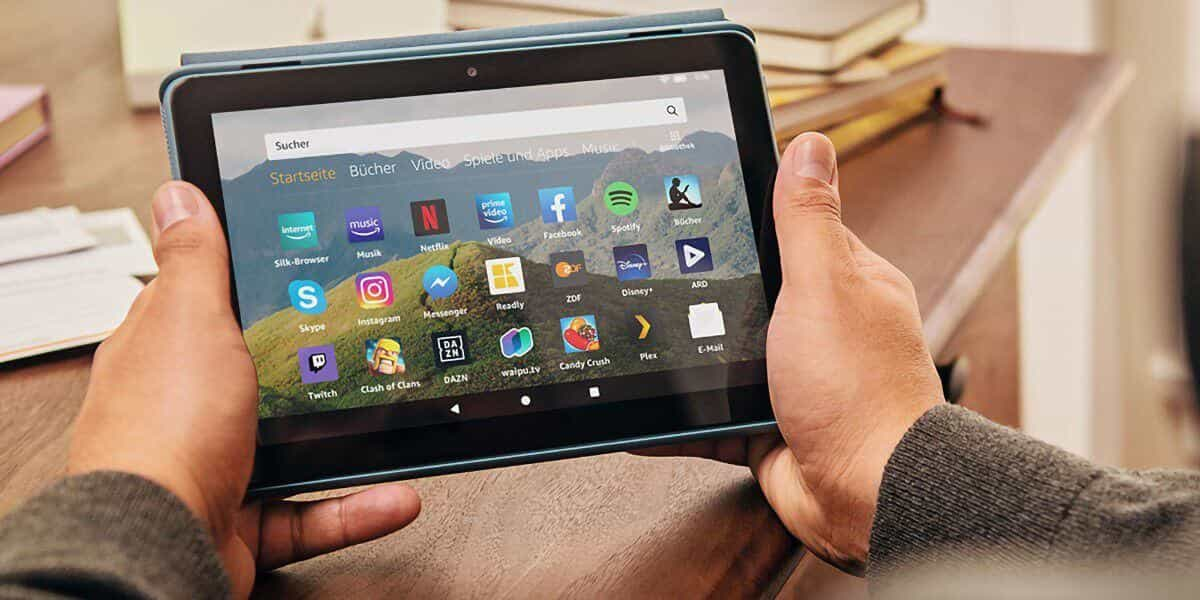
亚马逊回声
当然,我们不能忘记您可以查看的最佳 Audible 播放器列表中的 Amazon Echo。 这在流式传输有声读物以及其他音频文件(如音乐文件)时非常有用。 更重要的是,该设备集成了 Alexa的. 因此,您的流媒体体验肯定会很棒,因为这可以通过语音命令进行控制。 此外,您还可以使用 Amazon Echo 设备做很多事情——设置闹钟、查看天气和新闻更新等等。
不幸的是,Amazon Echo 只建议在室内使用,因为它不便于随身携带。 此外,音质不如我们之前提到的设备。 如果您是一个喜欢在家中流式传输有声读物的人,那么这对您来说可能是一个不错的选择。
以上五款 Audible 播放器只是串流 Audible 有声读物时最好和最常用的设备中的一部分。 当然,仍然有很多可供您选择的选项。 当然,您将使用哪种有声读物播放器仍然是您的决定。
第 2 部分。 使用 Audible Manager 在 MP3 播放器上传输和播放 Audible
既然我们已经让您了解了哪些设备可能是好的 Audible 播放器,现在是时候分享如何将您最喜爱的 Audible 有声读物传输到您选择的播放器并在您喜欢的时候播放它们。
我们将在这里分享的方法是通过使用 Audible Manager 传输 Audible 有声读物。 这仅适用于您使用 10、7 或 Vista 版本的 Windows PC。 这实际上是一个很好的方法,也很容易执行,因为您只需执行五个步骤。
步骤1。 您需要先在 PC 上安装 Audible Manager。 您要使用的 Audible 播放器或 MP3 播放器必须插入您的计算机。
第2步。 启动 Audible Manager。 勾选“设备”按钮,然后选择“添加新设备”选项。
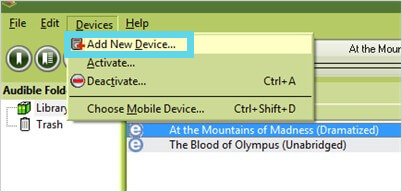
步骤#3。 将弹出一个窗口。 从那里选择您的 MP3 播放器,然后勾选“确定”按钮。
第4步。 您必须重新启动 Audible Manager 应用程序。 在“移动设备”部分,右键单击您正在使用的 MP3 播放器,然后从显示的选项中选择“激活”按钮。 接下来,您需要登录您的 Audible 帐户。
步骤#5。 选择您想要传输到 MP3 播放器的 Audible 有声读物,然后单击“添加到设备”按钮。
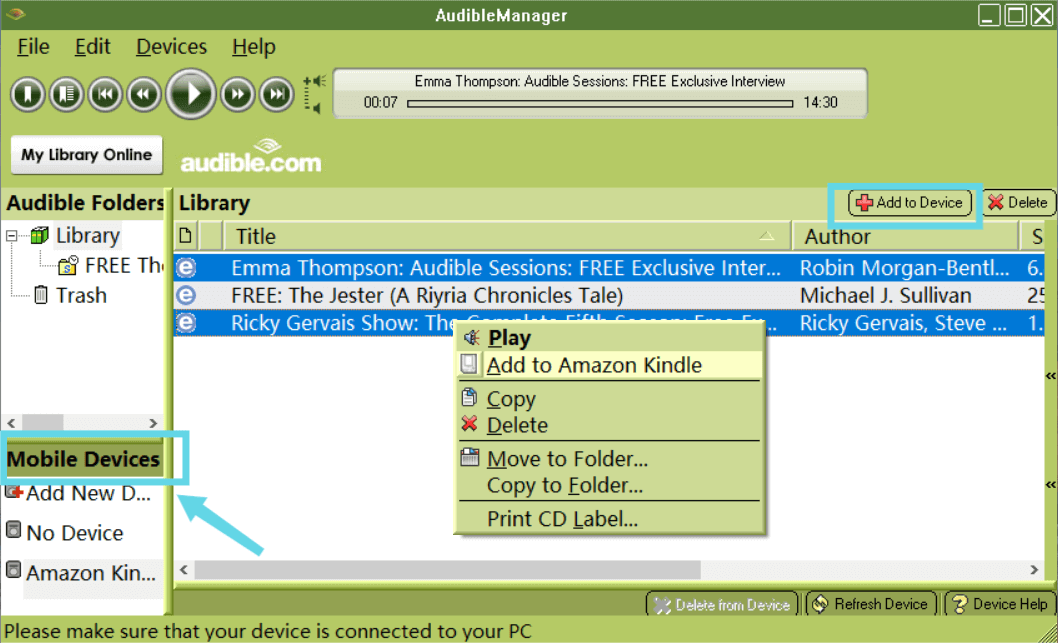
如上所述,您将能够将您选择的有声有声读物移动到您的 MP3 播放器!
第 3 部分。使用 Audible Windows 3 应用程序在 MP10 播放器上传输和播放 Audible
除了使用 Audible Manager 应用程序之外,如果您使用的是 Windows 3 PC,您还可以通过 Audible 应用程序本身将 Audible 有声读物传输到您的 MP10 播放器。 如果您使用的是 Windows 10 计算机,这确实容易得多。 您可以按照以下程序最终转移。
步骤1。 从以下位置下载适用于 Windows 10 的 Audible 应用程序 微软商店. 成功后,启动 Audible 应用程序。 转到您的图书馆并下载您想在 PC 上收听的标题。
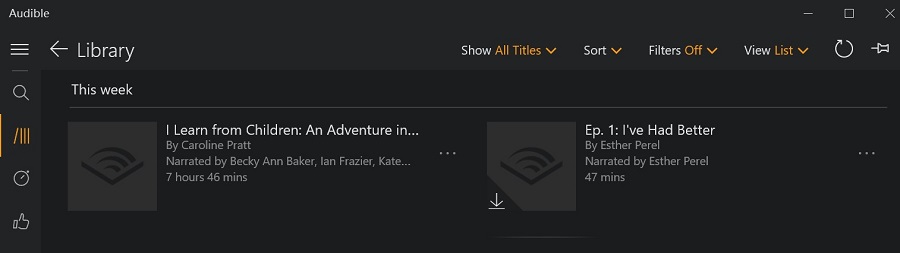
第2步。 将 MP3 播放器插入 Windows 10 PC。 成功后,启动 Audible 应用程序。
步骤#3。 选择要传输的 Audible 有声读物,然后将其拖到设备图标上。 或者,您也可以勾选“溢出”菜单,然后点击“添加到”按钮。
第4步。 然后,您必须按下“确定”按钮,然后提供您的 Audible 帐户凭据或信息。
步骤#5。 最后,勾选“激活”按钮。 然后,您将能够在插入 PC 的 MP3 播放器上收听 Audible 有声读物!
本文第二部分和第三部分中介绍的过程仅适用于 Windows PC 用户。 当您最终进入下一部分时,您将学习在您喜欢使用的任何 Audible 播放器或设备(包括 Windows 和 macOS)上移动和流式传输 Audible 有声读物的最佳方法! 那么现在就跳到下一节吧!
第 4 部分。 在 MP3 播放器上无限制地传输和播放有声音乐
有声有声读物是受 DRM 保护政策保护的文件。 当我们说“受保护”时,我们指的是什么? 如果您还不知道,Audible 文件无法在任何设备或媒体播放器上轻松播放。 未经授权的 Audible 播放器无法访问 Audible 有声读物,因为它们已使用 DRM 加密。 这种保护可以防止未经授权的访问和非法分发文件。 删除此保护后,您将可以修改、移动或转换文件。 但这怎么能做到呢?
当您查看网络结果时,您将看到一系列解决此难题的解决方法。 好吧,您无需查看这些结果。 我们将直接进入您可以执行的方法。 也就是说,使用可以对有声读物进行 DRM 删除的专业软件应用程序。 最好的之一是这个 TunesFun 声音转换器.
除了 TunesFun Audible Converter能够摆脱Audible有声读物的DRM保护,它还能够 将文件转换为灵活的格式,如 MP3、AAC、FLAC 等。 始终建议您选择可在几乎所有设备上播放的格式。 MP3 格式就是一个很好的例子。
凭借此应用程序的快速转换速度,您可以确保自己能够很好地管理您的时间。 让您知道,与其他转换器相比,此应用程序的执行速度实际上快了 60 倍。 TunesFun Audible Converter 还能够让您 分享有声读物 没有限制。
您可能会因为此应用程序运行速度太快而感到困扰,因此您可能正在考虑生成的文件可能存在的问题。 好吧,没什么好担心的。 使用此应用程序时,您可以确保有声读物的 100% 原始质量将保持(因为转换是无损的)以及它们的 ID3 标签和元数据信息。
当然,该应用程序旨在拥有一个任何人都可以轻松处理和导航的界面。 只需遵循三步程序,您就可以准备好转换后且无 DRM 的 Audible 有声读物,以便在任何 Audible 播放器上进行流式传输。 以下是您需要执行的步骤。 这 TunesFun Audible Converter 必须首先安装在您的 PC 上。 您必须考虑一些安装需求,但这些需求很容易完成。
步骤1。 完全安装后,只需启动它并首先添加要处理的 Audible 有声读物。

第2步。 将 Audible 有声读物添加到应用程序后,您现在可以开始设置输出参数。 如前所述,不要忘记选择足够灵活的输出格式,以便在任何设备上访问。 此外,其他参数可以根据您的喜好进行修改。

步骤#3。 对设置感到满意后,请勾选屏幕底部区域的“转换”按钮。 然后,该应用程序将开始转换有声读物并删除 DRM 保护。

凭借此应用程序的快速转换速度,无 DRM 和转换后的文件将在几分钟内准备好。 现在,您可以在您喜欢使用的任何设备或 Audible 播放器上流式传输它们。
部分5。 概要
有很多优秀的 Audible 播放器可供您查看和使用。 鉴于可用的几种方法,现在可以很容易地流式传输您最喜欢的 Audible 有声读物。 此外,如果您在尝试在某些设备上访问 Audible 有声读物时担心出现错误,您可以随时通过此类出色的应用程序转换和处理 DRM 删除 TunesFun 声音转换器.
发表评论